我已经使用iPhone 6和Yosemite中的Quicktime制作了一个iOS应用程序预览(视频),但我无法在iTunes Connect上上传适用于iPhone 6+的版本,而且我没有iPhone 6+设备。
有没有办法在没有该设备的情况下为iPhone 6+制作应用程序预览(视频)?
我已经使用iPhone 6和Yosemite中的Quicktime制作了一个iOS应用程序预览(视频),但我无法在iTunes Connect上上传适用于iPhone 6+的版本,而且我没有iPhone 6+设备。
有没有办法在没有该设备的情况下为iPhone 6+制作应用程序预览(视频)?
我已找到一个好的解决方案!
在 Keynote 应用程序中,我将文档大小更改为与iPhone 6+大小相同,并导入了iPhone 6视频并调整了其大小。 我已将视频调整到适合文档并导出为视频。 就是这样!
这并不是完美的解决方案,但很不错。
iMovie 10如何升级视频分辨率的解决方案:
使用QuickTime播放器录制屏幕。结果将得到1334x750分辨率的视频(或750x1334,取决于屏幕方向)。
找到任何分辨率为1920x1080(或1080x1920)的样本视频。它可以是其他应用程序的预览或任何其他视频。
打开iMovie 10并创建新的应用预览(文件->新的应用预览)。
将步骤#2中的样本剪辑从Finder拖放到时间线中(导入的第一个剪辑的分辨率将在导出时使用)。
将实际的视频剪辑从Finder拖放到时间线中。
从时间线中删除样本剪辑(您不再需要它,最终分辨率已设置)。
单击
选择您的预览项目,共享项目->应用预览
您将看到导出分辨率将为1920x1080(或1080x1920)。
成功!我已经使用这个技巧多次了。
免责声明:此解决方案仅适用于降采样,如果您知道如何对视频进行上采样,请与我们分享
嗨,iphoner,不幸的是,您需要使用更高分辨率的设备记录它,并使用Handbrake转换您的视频。
我使用 iPhone 6+ 使用 Quicktime 录制了视频并遇到了同样的问题。
要上传适用于 iPhone 6+ 的视频,您需要上传一个格式大小为 1920x1080 的视频。
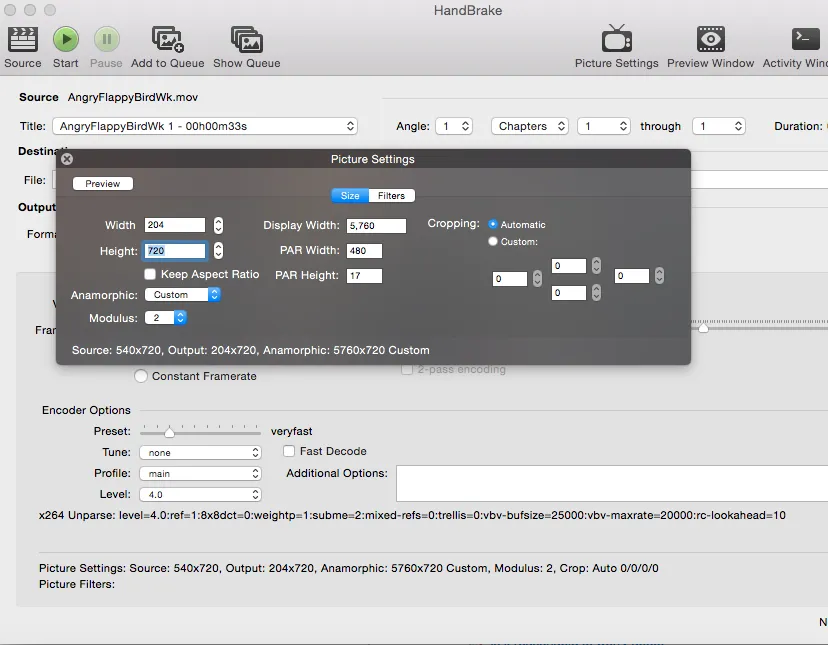
1)将“Anamorphic”更改为“自定义”
2)取消选择“保持纵横比”
3)设置所需的大小(宽度和高度)(警告:您只能对其进行降采样/您需要一个大分辨率作为基础视频)
其他设备可接受的格式:
iPad:1200x900,900x1200
iPhone 5.5英寸/ iPhone 3.5英寸:1920x1080, 1080x1920
iPhone 4.7英寸:1334x750,750x1334
有关更全面的指南,请参阅此苹果文档。
ffmpeg -i input.mp4 -acodec copy -crf 12 -vf scale=1080:1920,setsar=1:1 output.mp4
这个命令将会读取 input.mp4 文件,对其进行大小调整后输出 ouput.mp4。在运行命令之前,您需要安装 ffmpeg。
当然,放大会导致质量损失。但如果你没有 Plus 屏幕,这比没有视频应用预览要好得多。